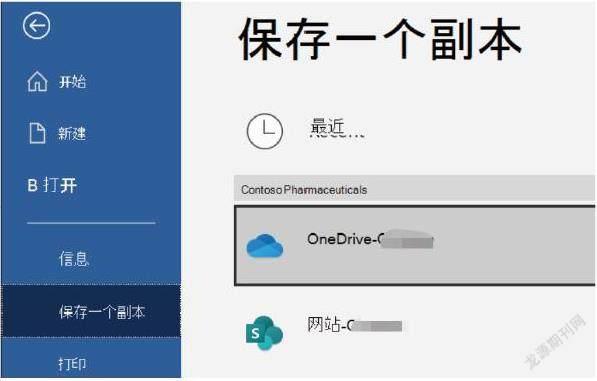拯救微软Office Mobile传文件功能
木偶
Office Mobile传文件功能被砍
Office Mobile 是微软在2017 年推出的移动端Office 应用软件,它整合了Word、Excel、PowerPoint 这Office“三大金刚”,并附带传输文件等辅助功能,不过随着微软Microsoft365的登场以及大一统战略推进,OfficeMobile 一些功能也开始被微软抛弃。
前不久,微软在Office Mobile的传输文件页面发布公告,提醒用户该功能将在2022年12月31日之后不再可用。同时,微软建议用户,可以使用OneDrive来进行文件的传输和访问。
微软表示,虽然Office Mobile“传输文件”功能即将退役,但是OfficeMobile 中传文件却会更加便捷。微软在移动端提供最好的Microsoft 365,并不断寻找新的方式为用户带来价值,同时确保用户在设备上保持生产力。
但对于长期习惯使用OfficeMobile 的用户而言,“文件传输”这种实用功能的变化多少有些难受,但此次砍掉Office Mobile的传输文件功能,是为了让Office 移动端与PC 端保持一致,通过OneDrive 进行文件的分享、傳输等操作。而在微软做出改变以前,用户唯有主动改变自己的文件传输方式来适应了。
改变文件传输习惯
使用Office Mobile 应用中的文件传输选项,可以将文件从设备发送到计算机,并从计算机或设备接收文件。 以往,用户只需在Office Mobile 应用中依次点击底部的“操作—传输文件”,在打开的“传输文件”页面上有一个网址,打开电脑浏览器,将该网址输入到地址栏,进入到微软的一个网页中。
在网页上有一个二维码,在手机上点击“发送”按钮,然后扫描电脑上的二维码。扫码之后手机上和电脑上都会出现一个六位数的代码,若两个代码相同,就点击“配对”(手机和电脑都要点)。配对成功之后,在“选择文件”页面点击“浏览”,然后选择需要发送到电脑的文件(注意文件不能超过10MB),就能将文件发送到电脑了。
相比WPS 等国产办公软件,OfficeMobile 这样的分享方式多少有些“过时”且“麻烦”,而当下更是连这样的分享方式也砍掉了,相对而言,在PC 和手机端都使用Microsoft 365会是更好的选择。以在Office 应用中保存和打开文件为例,用户依次选择“ 文件”> “保存 副本〉OneDrive-公司名称 ”,将工作文件保存到OneDrive(如图)。当然,也可以将个人文件保存到“OneDrive-个人”。
接下来选择“文件”>“打开”,然后选择“OneDrive”, 打开保存到OneDrive 的文件即可。事实上,在云办公竞争如此激烈的当下,微软打通旗下办公软件同OneDrive 的联系,无论是对微软;还是用户都是有利的。